他のAccessデータベースファイルからテーブルをインポートした場合、インポートされたテーブルは完全に自分だけのものとして自由に使うことができます。いくらデータを変更しても、それがインポート元のデータベースに影響を与えるということは一切ありません。
しかし、一方で、インポート元データベースのテーブル内容が変わったら、その都度インポートし直さなければなりませんし、取り込んだデータを編集して、逆にインポート元に返したいという場合も操作が面倒になります。そのような利用形態時に便利なのが「リンク」機能です。リンクとは、テーブルを丸ごと取り込むのではなく、接続だけを行い、複数のデータベース間で1つのテーブルを共有する機能です。例えば、Aさんの作ったデータベースにリンクしたテーブルを自分のデータベース内に作成した場合、リンク設定した後も、Aさんの変更したデータが即座に自分のデータベース内のテーブルに反映されて表示されます。そして、自分が変更したデータも同様に、即座にAさんのテーブルに反映されます。つまり、あたかも自分のデータベース内にあるテーブルのように利用できるのですが、その実体は常にAさんのパソコン上にあるのです。
一般的には、このリンクはネットワーク環境などで使うことが多いのですが、ネットワークやドライブ割り当てなどの説明は省略し、ここではAccessにおける操作手順だけ説明します。
- 「新しいテーブル」ダイアログから「テーブルのリンク」を選択して[OK]ボタンをクリックします。
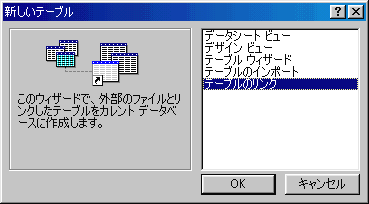
- 「リンク」ダイアログが表示されたら、リンク元となるデータベースファイルを選択して、[リンク]ボタンをクリックします。
- 「テーブルのリンク」ダイアログが表示され、リンク元データベースに存在しているすべてのテーブル名が一覧表示されます。その中から、リンクしたいテーブルを選択して[OK]ボタンをクリックします。ここでは、マウスを順次クリックしていくことによって、複数のテーブルをまとめてリンクすることもできます。
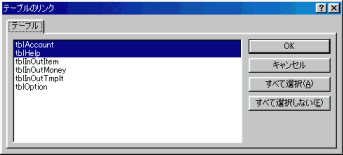
- リンクが完了すると、そのテーブル名がデータベースウィンドウのテーブル一覧に表示されるとともに、矢印の付いたアイコンによって、それがリンクテーブルであることが示されます。
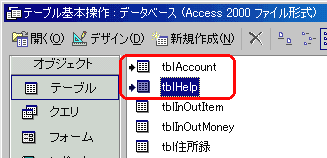
※リンク操作は、メニューの[ファイル]-[外部データの取り込み]-[テーブルのリンク]からも同様に実行できます。